Obtenga una nueva dirección IP en su iPhone o iPad renovando su arrendamiento DHCP
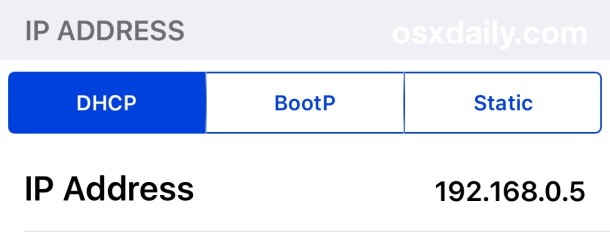
Si necesita obtener una nueva dirección IP de un enrutador que esté conectado a cualquier iPhone, iPad, iPod touch u otro dispositivo iOS, puede configurar una dirección IP manual o, lo que probablemente sea más relevante para la mayoría de las personas, desee renovar su arrendamiento DHCP directamente desde el enrutador wi-fi.
Renovar el arrendamiento de esta manera debería aliviar cualquier conflicto con otros dispositivos en la red y también completar todo, desde la máscara de subred, el enrutador, la configuración de DNS, además de la nueva dirección IP.
Aprendamos a renovar el arrendamiento de DHCP desde un enrutador Wi-Fi conectado a iOS:
Cómo renovar el alquiler de DHCP en iPhone o iPad para obtener una nueva dirección IP
Recuperará una nueva dirección IP del enrutador DHCP y completará otra información DHCP:
- Abre la aplicación «Configuración» y elige «Wi-Fi».
- Busque la red inalámbrica a la que está conectado su dispositivo y toque el (los) botón (s) de información azul, no el nombre del enrutador
- Debajo de la pestaña DHCP (predeterminada), desplácese hacia abajo para mostrar «Renovar arrendamiento» y haga clic en él, confirme para renovar el arrendamiento cuando se le solicite
- Todos los campos de la red se eliminarán y se dejarán en blanco por un momento, luego se completarán con una nueva dirección IP y otra información de la red DHCP.
- Cerrar desde Configuración
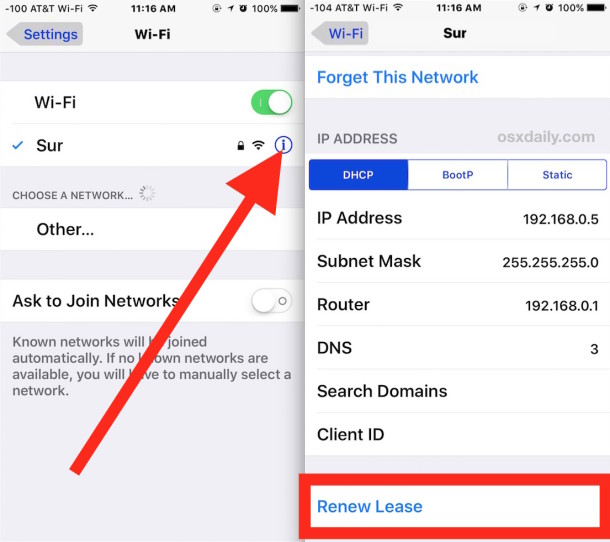
Esto es igual en todas las versiones de iOS y iPadOS, aunque puede verse ligeramente diferente en versiones anteriores de las últimas versiones de iOS:
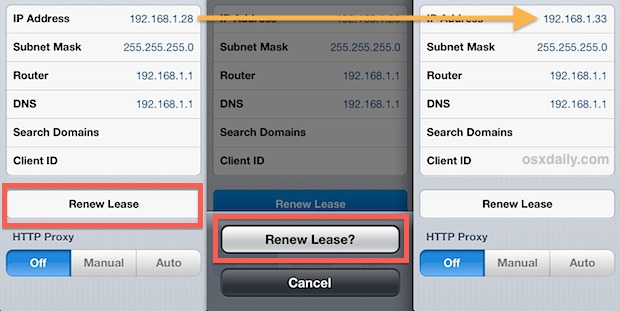
Independientemente de la apariencia del software, encontrará que la renovación de DHCP sigue siendo la misma, al igual que el efecto:
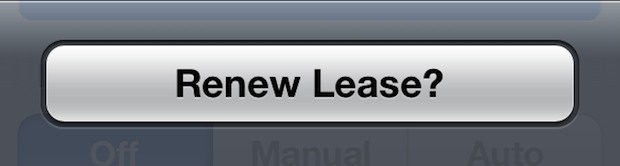
Por lo general, las personas necesitan nuevas direcciones IP para resolver conflictos de red con otros dispositivos en la misma red, aunque la mayoría de los enrutadores wi-fi modernos son mucho mejores para distribuir IP y, en teoría, no deberían asignar la misma dirección a más de uno. Sin embargo, sucede de vez en cuando, incluso con el hardware y los enrutadores más recientes, especialmente si hay mucha actividad en una red.
Para aquellos que encuentran repetidamente conflictos de direcciones IP y a menudo renuevan DHCP debido a esto, asignar una dirección manual más grande en el rango de IP de lo que normalmente se asigna puede resolver el problema completo, y probablemente querrá verificar la dirección IP. aunque una suposición descabellada.
Renovar una concesión de DHCP es también el protocolo estándar para solucionar muchos problemas de conexión de red con enrutadores e incluso proveedores de servicios de banda ancha, pero no se sorprenda si está en la línea de soporte técnico con un gran proveedor de cable. O DSL y lo único saben cómo solucionar problemas es un dispositivo de Windows. Afortunadamente, DHCP es extremadamente fácil de administrar en iOS y una vez que lo haga, debería ser fácil de recordar.
Como de costumbre, el mismo proceso se aplica a todos los dispositivos iOS, incluidos iPhone, iPad y iPod touch, incluso si las capturas de pantalla que se muestran aquí provienen de un iPhone.
Tenga en cuenta que esto no es lo mismo que obtener una nueva dirección IP WAN para un dispositivo celular, esto es específico para renovar una concesión DHCP desde un enrutador.
